Panduan Lengkap dan Akurat: Cara Mengubah PDF ke Word dengan WPS Office untuk Produktivitas Maksimal Anda
Pendahuluan
Di era digital ini, dokumen PDF (Portable Document Format) telah menjadi standar emas untuk berbagi informasi. Keunggulannya dalam menjaga format dokumen tetap konsisten di berbagai perangkat dan sistem operasi menjadikannya pilihan utama untuk laporan, proposal, e-book, dan banyak lagi. Namun, di balik keunggulannya itu, PDF memiliki satu kelemahan signifikan: sulit untuk diedit. Ketika Anda perlu melakukan perubahan substansial pada konten, memperbarui data, atau hanya menggunakan kembali sebagian teks, format PDF bisa menjadi penghalang besar. Di sinilah kebutuhan untuk mengubah PDF ke format yang lebih mudah diedit seperti Microsoft Word (DOC/DOCX) menjadi krusial.
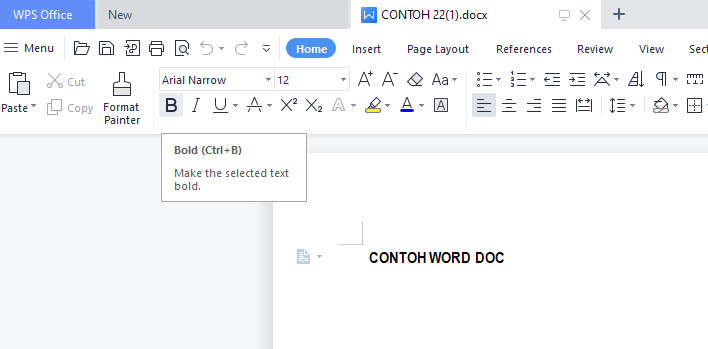
Meskipun banyak alat konversi tersedia di pasaran, tidak semuanya menawarkan kombinasi akurasi, fitur lengkap, dan kemudahan penggunaan yang sama. WPS Office hadir sebagai solusi komprehensif yang tidak hanya menyediakan suite perkantoran lengkap (pengolah kata, spreadsheet, presentasi), tetapi juga dilengkapi dengan alat PDF yang sangat mumpuni, termasuk kemampuan konversi PDF ke Word yang akurat dan efisien. Artikel ini akan memandu Anda secara mendetail tentang cara memanfaatkan WPS Office untuk mengubah dokumen PDF Anda menjadi file Word yang siap diedit, lengkap dengan tips dan trik untuk hasil terbaik.
Mengapa Perlu Mengubah PDF ke Word?
Sebelum kita masuk ke langkah-langkah teknis, mari kita pahami mengapa konversi PDF ke Word begitu penting bagi banyak profesional dan pelajar:
- Kemudahan Pengeditan: Ini adalah alasan utama. File Word memungkinkan Anda untuk mengedit teks, gambar, tabel, dan tata letak dengan mudah. Anda bisa menambahkan, menghapus, atau memformat ulang konten sesuai kebutuhan.
- Daur Ulang Konten: Seringkali, kita perlu mengambil bagian dari dokumen PDF lama untuk dimasukkan ke dalam dokumen baru. Mengkonversinya ke Word memungkinkan Anda menyalin dan menempel dengan lebih presisi tanpa kehilangan format dasar.
- Kolaborasi Lebih Baik: Dokumen Word lebih mudah untuk dikerjakan secara kolaboratif, terutama dengan fitur "Track Changes" atau komentar yang memungkinkan banyak orang memberikan masukan.
- Aksesibilitas: Beberapa pengguna mungkin memerlukan dokumen dalam format Word untuk menggunakan perangkat lunak pembaca layar atau alat bantu lainnya.
- Fleksibilitas Desain: Meskipun PDF bagus untuk output final, Word memberikan fleksibilitas yang lebih besar dalam mendesain dan mengatur tata letak sebelum difinalisasi.
Mengenal WPS Office: Solusi All-in-One Anda
WPS Office adalah suite perkantoran yang dikembangkan oleh Kingsoft Office. Ia dikenal sebagai alternatif yang sangat baik untuk Microsoft Office, menawarkan fitur-fitur yang serupa dan kompatibilitas yang tinggi dengan format file Microsoft Office (DOCX, XLSX, PPTX). Selain itu, WPS Office menonjol karena:
- Gratis (Versi Dasar): WPS Office menawarkan versi gratis yang sangat fungsional, mencakup pengolah kata (WPS Writer), spreadsheet (WPS Spreadsheets), presentasi (WPS Presentation), dan alat PDF.
- Terintegrasi: Semua alat berada dalam satu antarmuka yang mulus, memungkinkan Anda beralih antar aplikasi dengan mudah.
- Fitur PDF yang Kuat: WPS Office tidak hanya sekadar penampil PDF; ia memiliki editor PDF yang komprehensif, termasuk fungsi konversi, penggabungan, pemisahan, kompresi, dan penambahan tanda tangan.
- Antarmuka Pengguna yang Intuitif: Desain antarmukanya bersih dan mudah digunakan, mirip dengan Microsoft Office, sehingga pengguna baru dapat beradaptasi dengan cepat.
- Dukungan Multi-platform: Tersedia untuk Windows, macOS, Linux, Android, dan iOS, memungkinkan Anda bekerja di mana saja.
Dengan keunggulan ini, WPS Office menjadi pilihan yang sangat menarik untuk semua kebutuhan dokumen Anda, termasuk konversi PDF ke Word.
Metode 1: Menggunakan Fitur Konversi PDF Langsung di WPS Office (Metode Offline)
Ini adalah metode paling umum dan direkomendasikan karena terintegrasi langsung dalam aplikasi WPS Office Anda. Anda tidak memerlukan koneksi internet untuk melakukan konversi.
Langkah-langkah Detail:
-
Buka WPS Office:
- Luncurkan aplikasi WPS Office di komputer Anda. Anda akan melihat antarmuka utama yang menampilkan berbagai jenis dokumen (Dokumen Baru, Spreadsheet Baru, Presentasi Baru).
-
Buka File PDF yang Ingin Dikonversi:
- Ada beberapa cara untuk membuka file PDF:
- Dari Antarmuka Utama: Klik "Buka" (Open) di panel kiri, lalu navigasikan ke lokasi file PDF Anda dan pilih.
- Drag-and-Drop: Seret file PDF langsung dari folder Anda ke jendela WPS Office yang terbuka.
- Klik Kanan (Windows/macOS): Klik kanan pada file PDF di Explorer/Finder Anda, pilih "Buka Dengan" (Open With), lalu pilih "WPS PDF" atau "WPS Office".
- Ada beberapa cara untuk membuka file PDF:
-
Akses Fitur "PDF ke Word":
- Setelah file PDF terbuka di WPS Office (biasanya akan terbuka di tab WPS PDF), perhatikan bilah alat di bagian atas.
- Cari tab atau tombol berlabel "Alat" (Tools) atau "Konversi" (Convert). Di beberapa versi WPS, Anda mungkin langsung melihat opsi "PDF ke Word" (PDF to Word) di bilah alat utama.
- Klik opsi "PDF ke Word". Ini akan membuka jendela pengaturan konversi.
-
Konfigurasi Pengaturan Konversi:
- Jendela "PDF ke Word" akan menampilkan beberapa opsi:
- File Output: Ini adalah lokasi di mana file Word hasil konversi akan disimpan. Klik ikon folder untuk memilih lokasi yang berbeda jika Anda mau. Anda juga bisa mengubah nama file di sini.
- Jenis File Output: Pastikan format yang dipilih adalah ".docx" atau ".doc" (disarankan .docx untuk kompatibilitas modern).
- Rentang Halaman (Page Range):
- Semua Halaman (All Pages): Mengkonversi seluruh dokumen PDF.
- Halaman Saat Ini (Current Page): Hanya mengkonversi halaman yang sedang Anda lihat.
- Kustom (Custom): Memungkinkan Anda menentukan rentang halaman tertentu (misalnya, 1-5, 10, 12-15). Ini sangat berguna jika Anda hanya perlu mengedit sebagian kecil dokumen.
- Mode Konversi (Conversion Mode) / Kualitas:
- Prioritaskan Tata Letak (Prioritize Layout): Opsi ini mencoba mempertahankan tata letak dan pemformatan asli PDF semaksimal mungkin. Ini adalah pilihan terbaik untuk sebagian besar dokumen dengan tata letak kompleks (gambar, tabel, kolom).
- Prioritaskan Teks (Prioritize Text): Opsi ini lebih fokus pada ekstraksi teks murni, yang mungkin sedikit mengorbankan tata letak. Berguna jika Anda hanya butuh teksnya saja tanpa terlalu peduli format.
- Pengenalan Teks (OCR – Optical Character Recognition): Ini adalah fitur yang sangat penting! Jika PDF Anda adalah hasil scan (misalnya, gambar dokumen yang dipindai) dan teksnya tidak bisa disorot atau disalin, Anda WAJIB mengaktifkan fitur OCR. WPS akan mencoba mengenali teks dari gambar dan mengubahnya menjadi teks yang dapat diedit. Pastikan Anda memilih bahasa yang benar untuk OCR agar hasilnya akurat. (Fitur OCR mungkin memerlukan langganan WPS Premium atau merupakan fitur yang lebih canggih).
- Jendela "PDF ke Word" akan menampilkan beberapa opsi:
-
Mulai Konversi:
- Setelah semua pengaturan dikonfigurasi sesuai keinginan Anda, klik tombol "Mulai Konversi" (Start Conversion) atau "OK".
- WPS Office akan mulai memproses dokumen Anda. Waktu yang dibutuhkan akan bervariasi tergantung pada ukuran dan kompleksitas file PDF.
-
Buka File Word Hasil Konversi:
- Setelah konversi selesai, WPS Office biasanya akan memberi tahu Anda dan seringkali menawarkan untuk langsung membuka file Word yang baru dibuat.
- Jika tidak, navigasikan ke folder output yang Anda tentukan di langkah 4, dan buka file Word tersebut dengan WPS Writer atau Microsoft Word.
Metode 2: Menggunakan WPS PDF Online Tools (Metode Online)
WPS juga menyediakan alat konversi PDF online yang bisa diakses melalui browser web Anda. Ini berguna jika Anda tidak memiliki aplikasi WPS Office terinstal atau jika Anda ingin melakukan konversi cepat dari perangkat lain.
Langkah-langkah Detail:
-
Kunjungi Situs WPS PDF Tools:
- Buka browser web Anda dan kunjungi situs resmi WPS PDF Tools (misalnya,
pdf.wps.comatau cari "WPS PDF online tools").
- Buka browser web Anda dan kunjungi situs resmi WPS PDF Tools (misalnya,
-
Pilih "PDF to Word":
- Di halaman utama, Anda akan melihat berbagai alat PDF. Cari dan klik opsi "PDF to Word" (atau "Konversi PDF ke Word").
-
Unggah File PDF Anda:
- Klik tombol "Pilih File" (Select File) atau seret file PDF Anda ke area yang ditentukan di halaman web.
- WPS akan mulai mengunggah file Anda ke server mereka.
-
Konfigurasi dan Mulai Konversi:
- Setelah file terunggah, Anda mungkin diberikan beberapa opsi konversi serupa dengan versi desktop (misalnya, rentang halaman, akurasi, OCR jika tersedia).
- Klik tombol "Konversi" (Convert) atau "Mulai" (Start).
-
Unduh File Word Hasil Konversi:
- Setelah proses selesai, Anda akan diberikan tautan untuk mengunduh file Word (DOCX/DOC) yang telah dikonversi. Klik tautan tersebut untuk menyimpannya ke komputer Anda.
Catatan: Versi online mungkin memiliki batasan ukuran file atau jumlah konversi harian untuk pengguna gratis. Untuk penggunaan tak terbatas dan fitur OCR yang lebih canggih, langganan premium mungkin diperlukan.
Metode 3: Menyalin dan Menempel (Opsi Darurat, Kurang Ideal)
Metode ini paling tidak disarankan karena sering kali merusak format dan tata letak. Namun, jika Anda hanya perlu mengambil sedikit teks dari PDF tanpa format yang rumit, ini bisa menjadi solusi cepat.
Langkah-langkah:
- Buka PDF di WPS PDF: Buka file PDF Anda di WPS Office atau penampil PDF lainnya.
- Pilih Teks: Gunakan alat seleksi teks untuk menyorot teks yang ingin Anda salin.
- Salin: Klik kanan pada teks yang disorot dan pilih "Salin" (Copy), atau gunakan pintasan keyboard Ctrl+C (Windows) / Cmd+C (macOS).
- Tempel ke Word: Buka WPS Writer (atau Microsoft Word), lalu tempel teks tersebut (Ctrl+V / Cmd+V).
- Untuk mempertahankan sedikit format, Anda bisa mencoba "Tempel Spesial" (Paste Special) dan pilih opsi seperti "Teks Berformat (RTF)" atau "Pertahankan Pemformatan Sumber". Namun, hasilnya seringkali tidak sempurna.
Tips dan Trik untuk Konversi yang Lebih Akurat
Meskipun WPS Office sangat baik, tidak ada konverter PDF ke Word yang 100% sempurna, terutama untuk dokumen dengan tata letak yang sangat kompleks. Berikut adalah beberapa tips untuk memaksimalkan akurasi konversi Anda:
- Prioritaskan "Prioritize Layout": Selalu coba opsi "Prioritaskan Tata Letak" terlebih dahulu saat mengkonversi. Ini biasanya memberikan hasil terbaik untuk mempertahankan format asli.
- Manfaatkan Fitur OCR untuk PDF yang Dipindai: Jika PDF Anda adalah hasil pemindaian (scan) dan teksnya tidak bisa disorot atau disalin, Anda wajib menggunakan fitur OCR. Pastikan Anda memilih bahasa yang benar agar pengenalan teks optimal. Tanpa OCR, PDF yang dipindai akan dikonversi menjadi gambar dalam dokumen Word, bukan teks yang dapat diedit.
- Periksa Tata Letak Setelah Konversi: Setelah konversi selesai, selalu buka file Word dan periksa secara menyeluruh. Perhatikan:
- Pergeseran Tata Letak: Apakah paragraf, gambar, atau tabel bergeser dari posisi aslinya?
- Font dan Ukuran: Apakah font dan ukurannya tetap konsisten?
- Spasi: Apakah spasi baris dan paragraf benar?
- Gambar: Apakah gambar muncul dengan benar dan tidak terdistorsi?
- Tabel: Apakah tabel dipertahankan sebagai tabel yang dapat diedit di Word, bukan sebagai gambar?
- Gunakan Font Standar: Jika PDF Anda menggunakan font yang sangat tidak biasa dan tidak terinstal di sistem Anda, mungkin ada masalah tampilan setelah konversi. Jika memungkinkan, gunakan font standar saat membuat PDF awal.
- Pecah Dokumen Besar: Untuk PDF yang sangat besar (ratusan halaman), pertimbangkan untuk memecahnya menjadi beberapa bagian kecil sebelum konversi. Ini dapat mengurangi beban pada prosesor dan meminimalkan risiko kegagalan atau kesalahan. Anda bisa menggunakan fitur "Pisahkan PDF" (Split PDF) di WPS PDF Tools.
- Hindari PDF Terproteksi: Beberapa PDF memiliki perlindungan kata sandi atau batasan untuk menyalin/mencetak. WPS Office mungkin tidak dapat mengkonversi PDF yang sangat terproteksi tanpa kata sandi yang benar.
- Edit Manual Seperlunya: Setelah konversi, bersiaplah untuk melakukan beberapa penyesuaian manual kecil. Ini adalah hal yang normal dan diharapkan. Gunakan fitur pengeditan WPS Writer untuk memperbaiki format, spasi, atau elemen lainnya.
Potensi Masalah dan Solusinya
- Format Bergeser Drastis:
- Penyebab: Dokumen PDF asli memiliki tata letak yang sangat kompleks, banyak kolom, gambar tumpang tindih, atau elemen desain yang tidak standar.
- Solusi: Coba lagi konversi dengan opsi "Prioritaskan Tata Letak". Jika masih bermasalah, Anda mungkin perlu melakukan pengeditan manual yang signifikan di Word. Pertimbangkan juga untuk membagi dokumen menjadi beberapa bagian kecil dan mengkonversinya satu per satu.
- Teks Tidak Dapat Diedit (Hanya Gambar):
- Penyebab: File PDF adalah hasil pemindaian gambar (scanned PDF) tanpa lapisan teks yang dapat dibaca mesin.
- Solusi: Aktifkan fitur OCR (Optical Character Recognition) saat melakukan konversi. Ini akan mencoba mengenali teks dari gambar dan mengubahnya menjadi teks yang dapat diedit.
- Gambar Hilang atau Rusak:
- Penyebab: Kualitas gambar asli rendah, atau ada masalah selama proses konversi.
- Solusi: Pastikan kualitas PDF asli baik. Coba lagi konversi. Jika gambar tetap rusak, Anda mungkin perlu menyalin gambar dari PDF asli secara manual dan menempelkannya kembali ke dokumen Word.
- Konversi Gagal atau Error:
- Penyebab: File PDF rusak, WPS Office tidak diperbarui, atau ada masalah memori pada komputer.
- Solusi: Periksa apakah file PDF dapat dibuka dengan normal di penampil PDF lain. Perbarui WPS Office ke versi terbaru. Tutup aplikasi lain yang tidak perlu untuk membebaskan memori.
Kelebihan Menggunakan WPS Office untuk Konversi PDF ke Word
- Gratis dan Terjangkau: Menawarkan fungsionalitas inti secara gratis dan langganan premium yang terjangkau untuk fitur lebih lanjut.
- Integrasi Penuh: Sebagai bagian dari suite perkantoran, Anda dapat langsung mengedit file Word hasil konversi di WPS Writer tanpa perlu beralih aplikasi.
- Akurasi Tinggi: Algoritma konversi WPS dirancang untuk mempertahankan format dan tata letak asli dengan sangat baik.
- Fitur OCR: Kemampuan mengenali teks dari dokumen yang dipindai adalah nilai tambah yang besar.
- Antarmuka Pengguna yang Intuitif: Mudah digunakan bahkan untuk pemula.
- Dukungan Multi-platform: Fleksibilitas untuk bekerja di berbagai sistem operasi.
Kesimpulan
Mengubah PDF ke Word adalah kebutuhan umum yang dapat secara signifikan meningkatkan produktivitas Anda. Dengan WPS Office, proses ini menjadi mudah, cepat, dan akurat. Baik Anda seorang pelajar, profesional, atau pengguna umum, WPS Office menyediakan alat yang kuat dan terintegrasi untuk menangani semua kebutuhan konversi PDF Anda. Dengan mengikuti langkah-langkah dan tips yang diuraikan dalam panduan ini, Anda dapat mengubah dokumen PDF yang sulit diedit menjadi file Word yang fleksibel dan siap untuk kolaborasi atau modifikasi lebih lanjut, memastikan bahwa informasi Anda selalu dalam format yang paling berguna. Jangan ragu untuk mencoba WPS Office dan rasakan sendiri kemudahannya!

Tinggalkan Balasan